5 Utilitaires de formatage et de partitionnement du disque dur
Le formatage des disques durs et des disques durs externes est généralement un processus assez simple. Les deux systèmes d'exploitation les plus populaires, Windows et Mac OS, ont tous deux des utilitaires de formatage intégrés, ce qui rend le formatage des disques externes encore plus pratique. Cependant, avec tous les différents fabricants de lecteurs, interfaces et autres problèmes de compatibilité et de formatage que les disques durs peuvent avoir, parfois le meilleur choix est d'utiliser des applications et des utilitaires de formatage spécialisés.

La fonction Windows Disk Management, illustrée ci-dessus, permet aux utilisateurs de Windows de simplement formater et partitionner les disques externes. Cependant, il y a des moments où cela ne fonctionne tout simplement pas très bien. Par exemple, le lecteur que vous essayez de sélectionner pour le formatage peut ne pas être reconnu par l'utilitaire, ou il peut être grisé et non cliquable.
Si vous ne parvenez pas à obtenir un disque dur formaté ou partitionné correctement à l'aide des applications intégrées proposées par Microsoft et Apple, vous pouvez essayer de formater le lecteur directement à l'aide de la ligne de commande. Si vous êtes à l'aise avec la ligne de commande, alors vous pouvez consulter notre guide sur la façon de formater les disques durs externes en FAT32.
De plus, votre ordinateur peut ne pas reconnaître le disque dur externe. Si cela se produit, ce guide peut être utile.
Dans les cas où un disque dur n'est tout simplement pas formatage, partitionnement, etc., vous pouvez envisager d'utiliser un utilitaire de formatage de disque dur spécialisé, ce qui rendra souvent les choses plus simples. Dans de nombreux cas, ces utilitaires sont souvent plus efficaces que les options intégrées proposées par Windows et OS X.
EaseUS Partition Master Édition familiale
Si vous avez besoin de gérer des partitions, copier des partitions ou même créer des disques de démarrage, EaseUS Partition Master Free Edition est un excellent utilitaire qui peut gérer tout cela et plus encore.
Actuellement l'un des utilitaires de disque dur les mieux classés sur de nombreux sites Web, cette application Windows légère est un peu plus intuitive que la fonction intégrée de gestion des disques de Windows, offrant plusieurs options et fonctionnalités supplémentaires.
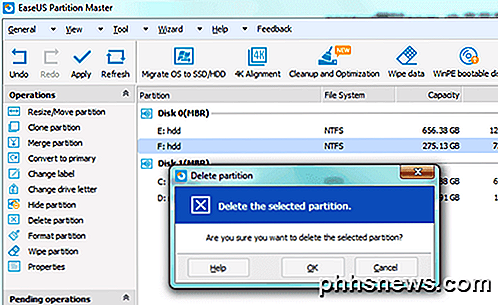
Vous pouvez redimensionner ou déplacer des partitions, fusionner des partitions, vérifier des partitions, effacer des partitions, formater des partitions et modifier l'étiquette. Si vous devez effectuer des tâches plus avancées comme la conversion de la partition ou le clonage, vous devrez passer à la version payante.
Assistant de partition MiniTool
MiniTool Partition Wizard Free est un utilitaire de partitionnement et de formatage de disque freeware qui est simple à utiliser et efficace. L'interface est assez simple et le logiciel est excellent pour simplifier les options de formatage complexes.

Il prend en charge Windows 10, à peu près tous les formats de système de fichiers, les amorces UEFI et EFI, les disques MBR et GPT, le stockage RAID et les disques SSD. Vous pouvez l'utiliser pour étendre votre partition système, migrer votre système d'exploitation d'un disque dur standard vers un disque SSD, convertir un système de fichiers, et bien plus encore.
Paragon Partition Manager Gratuit
Paragon Partition Manager gratuit est un autre petit utilitaire qui prend en charge Windows 10 et a beaucoup de fonctionnalités. Il s'agit de quatre fonctions de base: sauvegarde et restauration, gestionnaire de partition, essuie-glace et copie de disque.
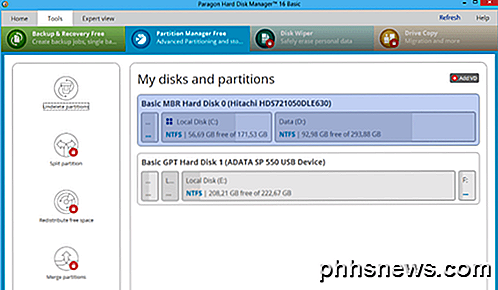
Ce que j'aime chez Paragon, c'est que chaque fonction du logiciel a son propre assistant. Pour ceux qui ne sont pas à l'aise de faire ce genre de changements, le logiciel fait un bon travail pour vous faciliter le processus. Ils ont également une version payante qui prend en charge plus de fonctionnalités et fonctionne sur des disques plus grands.
AOMEI Assistant de partition
Le dernier gestionnaire de partition recommandé est AOMEI Partition Assistant. Il a à peu près tous les mêmes caractéristiques que les autres programmes mentionnés ci-dessus et il a également une version freeware.
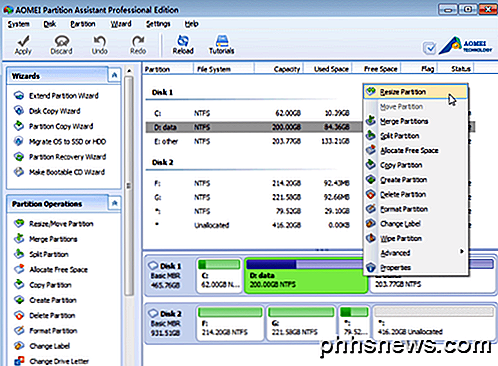
Il est également régulièrement mis à jour et prend en charge Windows 10. Certaines options seront disponibles dans la version gratuite tandis que d'autres nécessiteront la version payante. Cela est vrai pour tous les programmes mentionnés ci-dessus. Si vous avez seulement besoin d'effectuer une tâche ponctuelle et qu'un programme ne fonctionne pas pour vous, je suggère d'en essayer un autre avant de faire un achat.
Utilitaire de formatage de disque HP
Alors que les autres logiciels de cette liste se concentrent spécifiquement sur le formatage des disques durs externes, le HP Disk Storage Formatter se spécialise dans les périphériques USB tels que les lecteurs flash. Cet utilitaire de formatage ultra simple a juste quelques options, mais il est efficace et a reçu d'excellentes critiques.

Dans l'ensemble, les utilitaires de formatage proposés par Windows et OS X formateront les disques durs, mais il se peut qu'ils ne parviennent pas à formater correctement un disque dur. L'option suivante est d'utiliser la ligne de commande, mais c'est plus complexe et pas pour tout le monde. En utilisant la variété d'utilitaires de formatage et de partitionnement du disque dur présentés dans ce post, vous ne devriez avoir aucun problème pour obtenir des disques durs ou même des lecteurs flash USB formatés correctement. Prendre plaisir!

Comment réactiver la mise en veille prolongée sous Windows 8 et 10
Si vous êtes fan de la mise en veille prolongée de votre ordinateur, vous avez sans doute remarqué que Windows 8 ou Windows 10 n'offre pas hiberner option de menu de puissance par défaut. Ne vous inquiétez pas, il est très simple de ramener l'option hibernate CONNEXES: Devriez-vous éteindre, mettre en veille ou hiberner votre ordinateur portable?

Comment installer et gérer les paquets d'instantanés sur Ubuntu 16.04 LTS
Ubuntu 16.04 LTS a introduit les paquets "Snap", qui constituent une nouvelle façon d'installer des applications. Les accrochages requièrent des commandes de terminal différentes: apt-get et dpkg vous permettront seulement d'installer les paquets .deb à l'ancienne, pas Snaps. Les snaps-qui ont l'extension ".



